Скиншт на телефоне Самсунг Гелакси и таких моделях как Note M mini, Pixon A8 A3 (2016), A7 Note Ace S5, (2017), 3, S (S5230), Edition, Note A51, S Mega, 5, II, A12, 20, Wave, II, III Fit, R, 550, M3510, J5, Mini i7500, S6, Note, Monte, 2, S, Fold, Wave Nexus S Tab Star J5 Note S4, / W, S20, J6, Alpha, S22, A20, 7, A02, Ace SGH-I900, A3 (2016), Pro, SGH-C300, S7, Omnia II, Beam, Note Pro, 10.1, Y Ace, Z, 3, Omnia Star Wave Tab A71, Note 3, ATIV III, (серия), M8800, S7, J1 Tab, Wave S mini, Note Pro Note Spica, Fan A70, (2018), Nexus, 4, 3 S4 S21, Y, II, A10, 8.0, Mini, i710, A8+ Pro, Note Core, 580, Ace 8, Neo, Gio, Y, 10.1, 2, Corby, A30, Soul, (серия), Win, A50, i8910, Tab Galaxy S8, Pocket, J2, (2018), A5 S, S9, 2, U900 (2016), S10, Note Core B7610, S, и многих других выполняется разными способами. Например, с помощью специальных приложений, сочетания клавиш или программ, скаченных с интернета. В данной статье разберем все из них.
Кнопочные варианты создания скриншота на телефоне Samsung Galaxy
Указанные ниже способы могут подойти и для других смартфонов Самсунг. Существует 3 комбинации клавиш для создания снимка экрана. Это зависит от года выпуска вашего телефона. Процесс создания скриншота имеет специфическую озвучку, а также вы увидите белый экран на доли секунды. В месте уведомлений будет показано оповещение о сохранении снимка экрана.
Как сделать скриншот на SAMSUNG Galaxy M21
Так же вам будет показана его миниатюра.
Варианты сочетания клавиш для создания скриншота:
- Кнопка «Домой»+«Назад».

- Когда вышел Самсунг Гелакси S2 сочетание клавиш было изменено. Оно стало таким: Клавиша блокировки+кнопка домой. Жмем одновременно и получаем скриншот.

- Смартфоны Самсунг выпущенные после 2018 году не имеют кнопки «HOME». Поэтому сочетание клавиш для создания скриншота старым способом сделать было уже невозможно. Инженеры вновь изменили эти кнопки. Теперь чтобы сделать скриншот на Samsung Galaxy достаточно выполнить одновременное зажатие кнопок «Убавления громкости» + «Выключения». Данный способ идеально подойдет для моделей A9 A6, 9, S8, A7, S9, 8 A8, NOTE.

Это 3 самых распространенных способа создать скриншот на Самсунге. Но кроме этого существует ряд других вариантов.
Скриншот на новых телефонах A41, A21, 10, NOTE A11, A71, GALAXY NOTE M31S, S20, A31, S10, M51, M31, M11, 20, M21, A21S, A51, и других
На смартфонах, выпущенных в 2020 году появился за вызов голосового помощника Bixby стала отвечать клавиша блокировки. Теперь если долго жать на кнопку питания, то ни какое меню не выйдет. К счастью создание скриншота выполняется так же, как и в способе выше. Вам просто нужно нажать на кнопку «Выключения» и «Убавления громкости». Это делается одновременно.
Удерживаете до тех пор, пока не появится скриншот. Система вас уведомит, когда он создастся.

Так же этот способ подойдет для смартфонов, созданных раньше 2017 года.
Иногда может сработать быстрое одновременное нажатие иногда нужно подержать в зажатом состоянии кнопки длительное время. Это зависит от модели. Порой просто можно нажать и отпустить.
Другие способы создания скриншота на Samsung Galaxy
Помимо кнопочных существуют еще и другие варианты создания скриншота.

- Создание скриншота жестами. Данный вариант по умолчанию выключен. Для активации требуется пройти в «Настойки», а затем перейти в раздел «Управление ладонью». Чтобы создать снимок экрана таким образом потребуется провести ребром ладони по экрану справа на лево или на оборот.
- Скриншот ладошкой. Это фирменная фишка телефонов Самсунг. Чтобы воспользоваться данной функцией для начала ее требуется активировать. Для этого требуется перейти в «Настройки». Затем открыть «дополнительные функции». После этого нажать «Движения и жесты». Теперь на против надписи: «Снимок экрана ладонью» передергиваете ползунок в нужное положение, тем самым вы активируете эту функцию. Теперь просто проведите ребром ладони по дисплею и снимок экрана будет готов. Данный способ аналогичен с выше приведенный.
Приложение для скриншотов AZ SCREEN RECORDER
Софт отлично подходит для телефонов Самсунг. С помощью этой программы можно как создавать скриншоты, так и выполнять запись видео и редактировать готовые снимки.
Для создания скриншота проделайте следующее:
- Скачайте приложение AZ SCREEN RECORDER.
- Выполните его установку.
- Произведите запуск приложения. В итоге появится 5 круглых иконок с лева.
- Зайдите в «Настройки» данной проги – пиктограмма – шестеренка. Здесь вы можете задать отображение на снимках дисплея нажатий пальцем, логотипа или текстовых меток.
- Выбрать дизайн кнопок.
- Настроить вывод уведомлений о создании скриншотов.
- Выбрать место для сохранения скрина. Сохранение может идти на внутреннюю память, либо на sd карту.
- Теперь закройте «Настройки» и нажмите на зеленую кнопку с рисунком фотоаппарата.
- Для скрытия панели на Самсунге нажмите на крестик слева от кнопки.
- Чтобы вновь включить нажмите на ведеокамеру, которая будет спрятана на половину.
- После создания скриншота программу можно закрыть. Для этого зайдите в «Настройки» и нажмите «Выход» он находится в боковом меню. Так же отключить приложение можно если нажать на крестик в шторке уведомлений.
К недостаткам данной программы можно отнести не возможность сохранить изображение в нужном формате. По умолчанию скриншот сохраняется в формате PNG.
TOUCHSHOT позволяет выполнить скриншот на Самсунге
Это приложение является очень функциональным, но менее стабильным. С его помощью можно создать скриншоты не только на смартфонах Самсунг Гелакси, но и любых других телефонах работающий под управлением Андроид.
Для использования приложения проделайте следующее:
- После скачивания и установки запустите программу и выберите раздел Setting, что в переводе означает настройки.
- Выполните настройки прозрачности и размер виджета на дисплее.
- Для создания скриншота на Самсунге нажмите кнопку в панели уведомлений. Это делается на виджете. Так же скриншот можно сделать просто, встряхнув смартфон.
- Настройте вариант уведомлений об создании скриншота.
- Выберите зону захвата. Это может быть весь экран, или снимок экрана без чего либо, например, без панели.
- Так же вы можете выставить формат и качество сохраняемого изображения. Например, это может быть PNG. Такой формат стоит по умолчанию.
- Так же выбираете место сохранения.
- Теперь перейдите в главное окно программы. Теперь смело жмите на клавишу Screen Capture. Так же следует нажать на пиктограмму в виде фотоаппарата. Она находится на виджете и вуоля. Ваш скриншот будет готов.
Для закрытия приложения TOUCHSHOT достаточно нажать на косой крестик.
Как скачать сторонние приложения на Самсунг Гелакси чтобы сделать скриншот?
Если выше указанные программы вас не устраивают вы можете скачать любую другую.
Для этого пройдитесь по ниже приведенному алгоритму:
- Подключитесь к интернету.

- Зайдите в онлайн магазин Play Market.

- В поиске напишите слово «Скриншот» Кавычки ставить не нужно.

- Для установки выберите нужное вам приложение.

- Теперь жемем установить выбранную программу, например Screen Master.

- Когда установили запускаем данное приложение нажав на кнопку «Открыть»

- Телефон спросит вас разрешать приложению что либо. Для его использования вам потребуется дать все разрешения.

- По желанию делаем определенные настройки приложения.

- Можно вывести кнопку скриншота на Дисплей.

Данное приложение показано в качестве примера, вы же можете скачать любое другое и пользоваться им.
Таким образом вы легко сможете создать скриншоты на Самсунг Гелакси при чем на разных моделях.
Источник: screenshoti.ru
Как сделать снимок экрана в Samsung Galaxy M21 (захват экрана)
Важной особенностью современных мобильных телефонов и планшетов является возможность делать скриншоты или захватывать изображение того, что находится на экране. в данный момент отображается на экране вашего Samsung Galaxy M21 . В этой статье мы познакомим вас с сделать снимок экрана вашего Samsung Galaxy M21 .
Делаем скриншот в Samsung Galaxy M21
Использование собственного метода Android
Один из способов сделать снимок экрана на вашем Samsung Galaxy M21 это использовать родной Android метод . Вот шаги, которые необходимо выполнить:
- Перейдите к экрану, скриншот которого вы хотите сделать на Samsung Galaxy M21, будь то веб-страница, чат или приложение.
- Нажмите клавиша питания и клавиша громкости вниз одновременно чтобы сделать снимок экрана.
- При снятии скриншота на Samsung Galaxy M21 на экране появится вспышка, как будто снимок экрана был сделан .
- В зависимости от версии установленного программного обеспечения и модели или региона черная полоса будет отображаться в нижней части экрана Samsung Galaxy M21, из которого вы можете открыть снимок экрана, отредактировать его, поделиться им или сделать длинный скриншот или прокрутить скриншот .
- Захваченное изображение автоматически сохраняется в галерее вашего Samsung Galaxy M21.
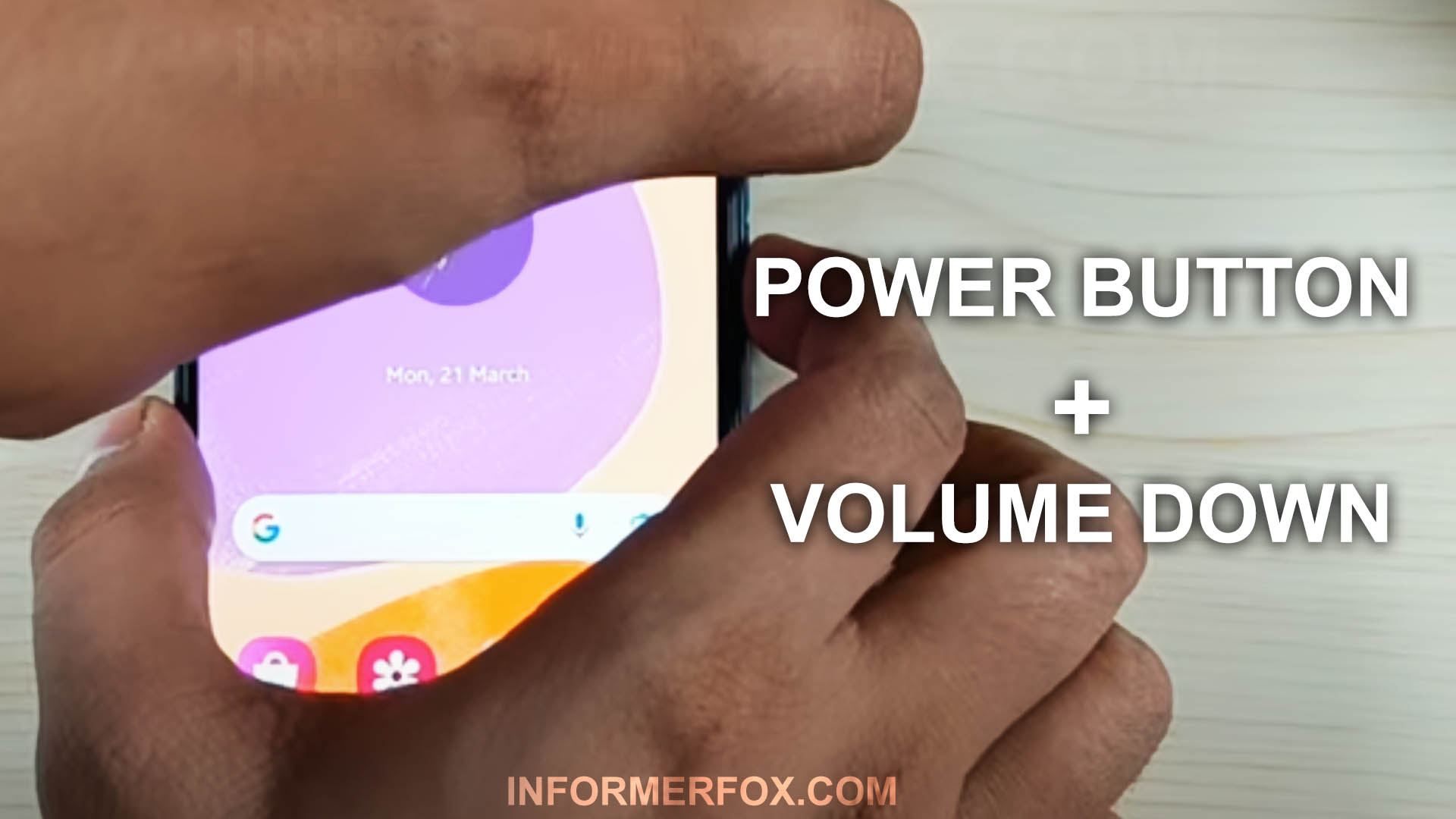
Найдите Порт GCam для вашего устройства.
Использование метода управления жестами Samsung
Еще один способ сделать снимок экрана на Samsung Galaxy M21 — использовать Собственная система Samsung , который включает в себя скольжение стороны ладони по экрану с правой стороны на левую (или наоборот) вашего устройства. Вот как включить и использовать этот метод:
- Перейдите в приложение «Настройки» на вашем Samsung Galaxy M21.
- Нажмите на » Расширенные функции » и активируйте опцию » Переместите ладонь, чтобы захватить ».
- Перейдите к экрану, скриншот которого вы хотите сделать на своем Samsung Galaxy M21.
- Проведите стороной ладони по экрану справа налево (или наоборот).
- При принятии Скриншот на Самсунг Галакси М21, появится вспышка на экране, как если бы был сделан снимок экрана.
- В зависимости от версии установленного программного обеспечения и модели или региона в нижней части экрана будет отображаться черная полоса. Экран Samsung Galaxy M21 из которого вы можете открыть снимок экрана, отредактировать его, поделиться им или сделать длинный снимок экрана или прокрутить снимок экрана.
- Захваченное изображение автоматически сохраняется в галерее вашего Samsung Galaxy M21.
- Вы можете найти галерею изображений на главном экране, она должна иметь значок фотографии, мгновенную фотографию или, в зависимости от версии установленного программного обеспечения, ваше приложение галереи изображений может быть Google Фото , в этом случае ищите значок четырехконечной звезды, сделанный из бумаги с четырьмя цветами, по одному для каждой точки.
- Откройте галерею изображений, изображения и фотографии будут отсортированы по дате, щелкните снимок, который вы только что сделали на Samsung Galaxy M21, и вы сможете отредактируйте, обрежьте или отправьте своим контактам или через любимую социальную сеть.
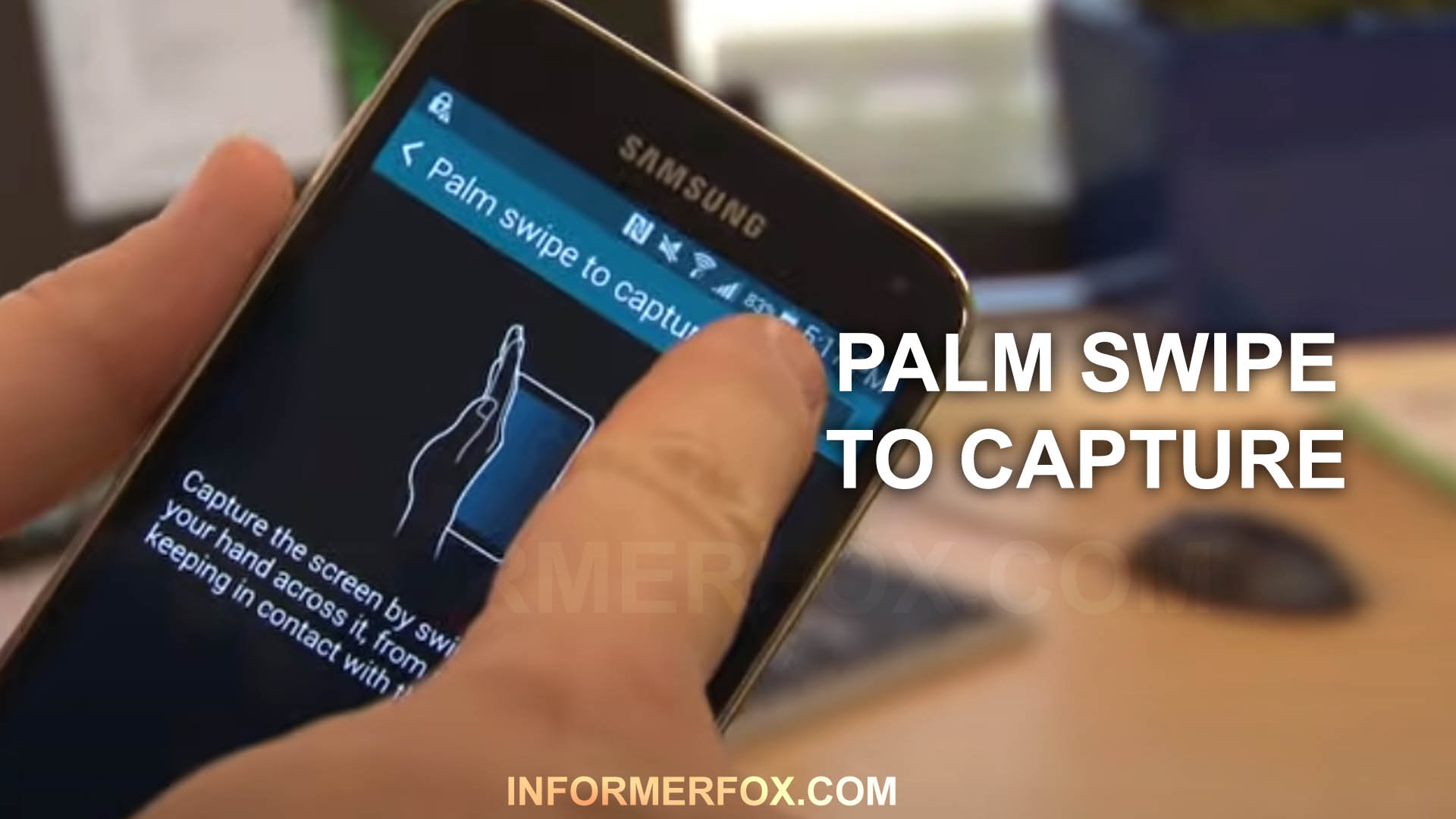
Вот видео, которое вы можете посмотреть:
Окончательный вердикт
Способность к делать скриншоты на Samsung Galaxy M21 — это полезная функция, которая может помочь вам записывать и сохранять важную информацию, разговоры и воспоминания.
С помощью шагов, описанных в этой статье, вы можете легко сделать снимок экрана используя собственный метод Android или Samsung, системы, в зависимости от ваших предпочтений.
После того, как вы сделали снимок экрана, вы можете быстро получить к нему доступ в своей галерее изображений и отредактировать или поделиться им по своему усмотрению. Итак, хотите ли вы сохранить веб-страницу, сообщение или видеокадр, вы может сделать это без труда на вашем Samsung Galaxy M21.
Источник: informerfox.com
Как делать скрин на телефоне самсунг?
Эту функцию можно включить/отключить, зайдя в “Настройки” -> “Дополнительные функции” -> “Движения и жесты” -> “Снимок экрана ладонью”. Чтобы сделать скриншот экрана, нужно провести ребром ладони по экрану. Этот жест невозможно использовать, если отображается экранная клавиатура.
Что делать если на телефоне не делается скриншот?
- Откройте приложение «Настройки» на смартфоне или планшете Android.
- Нажмите Приложения и уведомления Дополнительно Приложения по умолчанию Помощник и голосовой ввод.
- Включите функцию Использовать скриншот.
Что делать если не работает скриншот?
- Fn+Print Screen (а затем откройте Paint и проверьте, вставится ли скрин);
- Alt+Print Screen.
Как сделать скриншот на самсунг а 41?
- Создаем снимок, нажав вместе кнопки «Громкость вниз» и «Power».
- С помощью панели управления, которая на короткое время отобразится в нижней части экрана, можно открыть изображение в редакторе или распространить его. .
- Созданное изображение ищем в области уведомлений.
Как сделать скриншот на самсунге а 21?
В Samsung Galaxy A21s можно сделать снимок экрана одновременным нажатием клавиш “Уменьшение громкости” + “Выключение”. Чтобы настроить дополнительные функции, перейдите в “Настройки” -> “Дополнительные функции” -> “Снимок экрана” и переведите пункт в положение «Включено».
Источник: dmcagency.ru